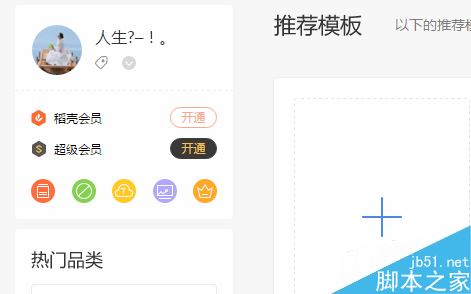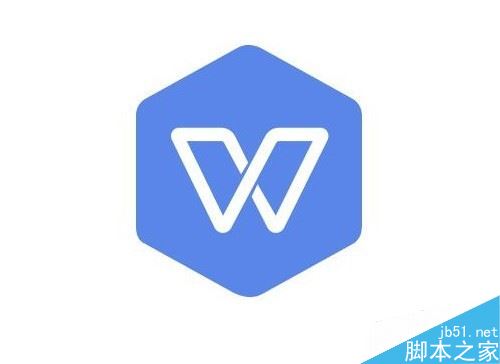wps2019怎么插入百分比堆积柱形图?wps2019表格插入百分比堆积柱形图教程
发布时间:2021-09-24 09:00:02 作者:手工客
wps2019怎么插入百分比堆积柱形图?这篇文章主要介绍了wps2019表格插入百分比堆积柱形图教程,需要的朋友可以参考下
图表可以方便我们查看各数据间的关系,方便分析表格的的数据,下面我们就来看看wps2019怎么在表格中插入百分比堆积柱形图的方法吧。
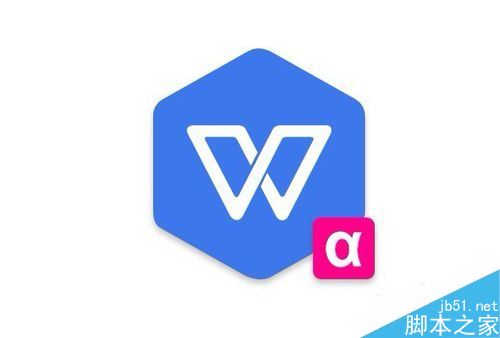
wps2019表格插入百分比堆积柱形图教程
首先我们在电脑上用wps2019打开要编辑的表格。
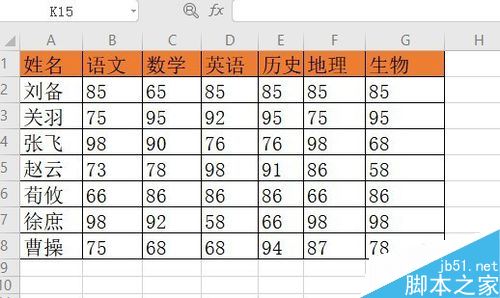
选中要创建图表的数据区域,然后点击“插入”的菜单项。
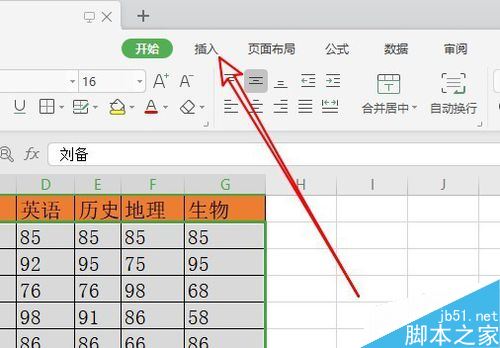
接下来在打开的工具栏上点击“柱形图”的按钮。
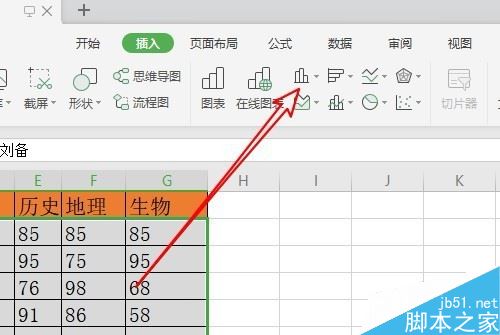
然后在弹出的下拉菜单中,我们点击“百分比堆积柱形图”的图标。
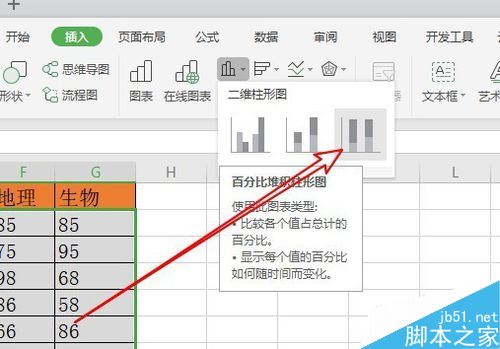
这时可以看到在表格中已插入百分比堆积柱形图了。
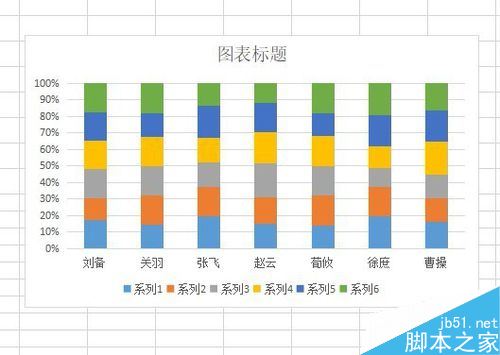
右键点击刚刚插入的图表,在弹出菜单中选择“设置图表区域格式”的菜单项。
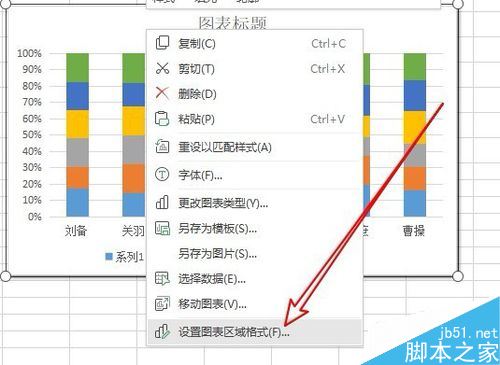
对图表的各项参数进行设置,我们就可以得到一个自己喜欢的图表了。
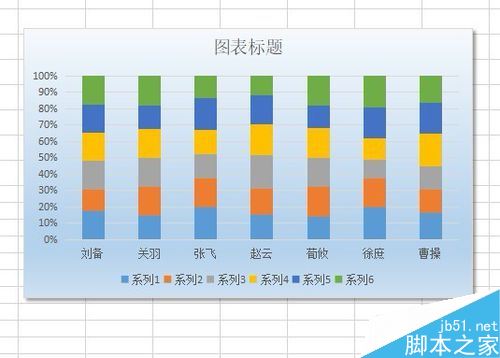
相关文章
-

wps2019表格怎么恢复历史版本?wps2019表格恢复历史版本方法
wps2019表格怎么恢复历史版本?这篇文章主要介绍了wps2019表格恢复历史版本方法,需要的朋友可以参考下03-17 -

WPS 2019怎么重置工具栏?WPS 2019重置工具栏教程
一键重置所有工具栏可以使工具栏恢复至初始状态,那么WPS 2019怎么重置工具栏?这篇文章主要介绍了WPS 2019重置工具栏教程,需要的朋友可以参考下10-19 -

wps2019如何关闭内置浏览器?wps2019内置浏览器教程
wps2019如何关闭内置浏览器?这篇文章主要介绍了wps2019内置浏览器教程,需要的朋友可以参考下04-09 -

wps2019怎么截图整个表格?wps2019照相机功能使用教程
普通截图截取不了完整的表格,那么wps2019怎么截图整个表格?这篇文章主要介绍了wps2019照相机功能使用教程,需要的朋友可以参考下03-16 -

wps2019怎么将word和excel分开?wps2019区分开word和excel方法
wps2019怎么将word和excel分开?这篇文章主要介绍了wps2019区分开word和excel方法的相关资料,需要的朋友可以参考下11-13 -

wps2019怎么计算数字的开方?wps2019函数SQRT使用方法
wps2019怎么计算数字的开方?wps2019数字的平方根如何计算?下面就一起来看看wps2019求数字平方根的方法吧02-07 -
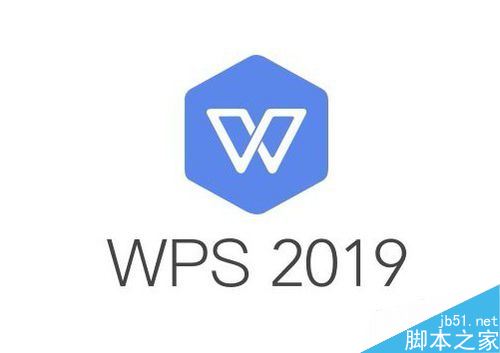
wps2019怎么打印网格线?wps2019无法打印网格线怎么办?
我们在使用wps2019打印表格的时候,发现wps2019无法打印网格线怎么办?一起来看解决方法吧11-07